框选识别区
在文字识别过程中,需要确定图片中识别的文字位置,这就需要在图片模板中框选识别区。
识别区指图片中待识别的文字位置。所有需要识别的图片中都会包含此识别区的字段,且位置固定不变,因此模型可以通过识别区找到需要识别内容的位置。
前提条件
已在自定义OCR控制台选择“多模板分类工作流”创建应用,并框选参照字段,详情请见框选参照字段。
操作步骤

- 在“应用开发>框选参照字段”页面上方

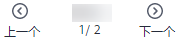 或者“选择模板”下拉框中选择模板,对每个模板图片进行预处理。
或者“选择模板”下拉框中选择模板,对每个模板图片进行预处理。 - 单击左上方操作图标,调整当前模板图片到合适大小。
- 单击框选操作图标
 ,单击待识别文字的左上角,移动鼠标框选识别区,使得矩形框覆盖待识别的文字。
,单击待识别文字的左上角,移动鼠标框选识别区,使得矩形框覆盖待识别的文字。
框选识别区应尽量扩大识别区范围,使所框选识别区覆盖字段值可能出现的区域。
- 在右侧“框选识别区”中填写“框选字段”,选择“字段类型”。
“字段类型”指待识别文字的内容,您可以在默认字段类型中选择,当前可选择的默认字段类型包括“日期”、“小写金额”、“大写金额”、“数字”、“数字和英文”、“编号”、“性别”,每个识别区可选择多个字段类型。
如果“默认字段类型”不能满足您的业务需求,您可以在字段类型下拉框单击“创建新字段类型”,自定义字段类型。
- 框选并核对完所有模板图片的识别区后,单击“下一步”,进入模板总览步骤。






